Kuinka muuttaa Apple ID -kuvasi ja muistosi ilmaisemaan itseäsi
Apple ID -kuva on digitaalisen läsnäolosi kasvot, jotka näkyvät ystävillesi ja perheelle yhteystiedoissasi ja kun jaat sisältöä tai teet ostoksia. Toisaalta Memojit lisäävät ripauksen hauskuutta ja persoonallisuutta muuttamalla digitaalisen avatarisi leikkisäksi esitykseksi itsestäsi. Tämä opas helppoon vaiheeseen Apple ID -kuvan vaihtaminen ja Memojin avulla voit pitää digitaalisen identiteettisi vaivattomasti ajan tasalla. Lisäksi tutustumme bonusosaan, joka paljastaa parhaan työkalun Apple ID:n poistamiseen tarvittaessa saumattomasti.
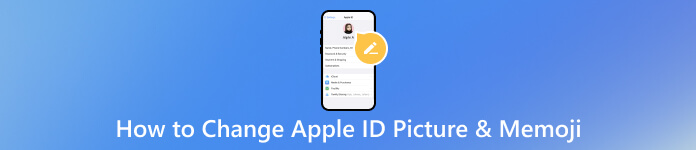
Tässä artikkelissa:
Osa 1. Apple ID -kuvan vaihtaminen helposti
Apple ID -kuvan vaihtaminen tarjoaa tavan personoida ja erottaa online-identiteettisi Applen ekosysteemissä. Päivittämällä profiilikuvasi ilmaiset persoonallisuutesi ja autat kontaktien tunnistamaan sinut ja muodostamaan sinuun yhteyden Applen palveluissa. Jos haluat tietää, kuinka Apple ID -kuvasi vaihdetaan, noudata alla olevia ohjeita.
Siirry osoitteeseen iCloud.com ja kirjaudu sisään Apple ID -tunnuksillasi. Kun olet kirjautunut sisään, napsauta Apple ID -kuvaasi tai Tili-painiketta ikkunan oikeassa yläkulmassa.
Valitse avattavasta valikosta iCloud-asetukset. Etsi vaihtoehto, jossa on merkintä Vaihda Apple ID -kuva ja napsauta sitä.
Voit päivittää Apple ID -kuvasi vetämällä ja selaamalla.
Vetämistä varten: Vedä kuvatiedosto tietokoneeltasi olemassa olevaan valokuvatilaan.
Selailua varten: Klikkaa Selaa laitteeltasi uutta kuvaa ja valitse uusi kuva noudattamalla näytön ohjeita.
Kun olet valinnut haluamasi kuvan, napsauta Tallentaa vahvistaaksesi ja ottaaksesi muutokset käyttöön.
Tämä opas yksinkertaistaa vaiheita, jolloin voit ilmaista yksilöllisyyttäsi ja tehdä Applen palveluiden välisistä yhteyksistä tunnistettavia. Päivittämällä profiilikuvasi päivität vaivattomasti digitaalisen identiteettisi.
Osa 2. Memojin vaihtaminen Apple ID:ssä nopeasti
Apple ID -kuvan vaihtaminen Memojiksi tarjoaa henkilökohtaisemman ja ilmeikkäämmän tavan edustaa itseäsi Applen palveluissa. Memojin avulla voit luoda sarjakuvamaisen avatarin, joka heijastaa kasvojen piirteitäsi ja lisää profiiliisi ripauksen hauskuutta ja yksilöllisyyttä. Tämä animoitu esitys tekee Apple ID:stäsi visuaalisesti erottuvan ja tehostaa kontaktiesi tunnistamisprosessia, mikä tekee vuorovaikutuksestasi kiinnostavampaa. Tässä on opetusohjelma Memojin asettamisesta Apple ID:ksi.
Siirry kohtaan asetukset iOS-laitteellasi ja napauta omaasi Apple ID huipulla.
Siirry nykyiseen profiilikuvaasi ja syötä se napauttamalla sitä Valitse Valokuva valikosta. Valitse sieltä vaihtoehto luodaksesi tai valitse Memoji. Säädä Memoji mieleiseksesi siirtämällä ja skaalaamalla sitä ja napsauta sitten Valita -painiketta asettaaksesi sen uudeksi Apple ID -profiilikuvaksi.
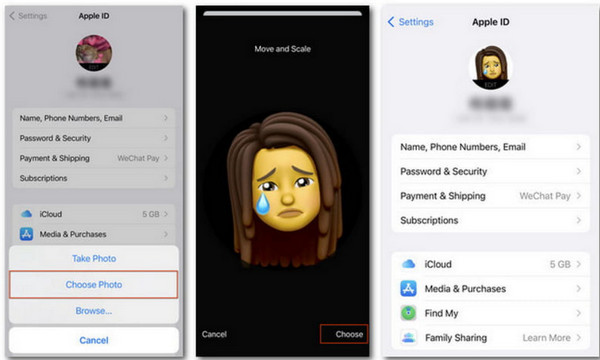
Tämä opas näyttää yksinkertaiset vaiheet Memojin luomiseen ja asettamiseen profiilikuvaksi, jolloin voit lisätä hauskaa ja yksilöllisyyttä vuorovaikutukseen. Animoitu esitys erottaa Apple ID:si visuaalisesti ja lisää kiinnostavan elementin kontaktiesi tunnistusprosessiin.
Osa 3. Mikä on paras tapa poistaa Apple ID -tili iOS-laitteista välittömästi
Aiotko myydä tai lahjoittaa iPhonesi ja asettaa etusijalle henkilötietojesi suojaamisen? Apple ID:n poistaminen laitteesta on ratkaisevan tärkeää yksityisyyden kannalta. Vaikka uloskirjautuminen on tavallinen tapa, harkitse imyPass iPassGo iPhonen Apple ID -poistajaksi, jos etsit kattavaa ratkaisua. Tämä luotettava työkalu poistaa Apple ID:si vaivattomasti ilman pääsykoodia. Olitpa unohtanut Apple ID -salasanasi ja haluatko sen palauta Apple ID -salasana, sinun on palautettava iPhonesi tehdasasetukset, käsittelet käytöstä poistettua Apple ID:tä tai haluat vain irrottaa yhteyden jonkun toisen Apple ID:stä, se varmistaa saumattoman ja turvallisen prosessin Apple ID -tilisi poistamiseksi välittömästi iOS-laitteista.

Yli 4 000 000 latausta
Poista iPhonen, iPadin tai iPodin näytön lukitukset välittömästi eri tilanteissa.
Ohita nelinumeroinen, kuusinumeroinen luku muuttaaksesi Apple ID pit-, Touch ID- ja Face ID -näytön lukituksia.
Poista Apple ID -rajoitukset Apple-laitteilta turvallisesti ja tehokkaasti.
Poista iTunesin varmuuskopioiden salausasetukset käytöstä menettämättä tietoja.
Se tukee kaikkia iPhone- ja iPad-laitteita ja on ladattavissa millä tahansa alustalla.
UKK.
-
Kuinka vaihdan Apple ID -näytöni?
Voit vaihtaa Apple ID -näyttökuvasi siirtymällä osoitteeseen iCloud.com, napsauttamalla Apple ID -kuvaasi tai Tili-painiketta ja valitsemalla sitten iCloud-asetukset. Napsauta Vaihda Apple ID Photo, vedä uusi kuva tai valitse kuva laitteestasi. Tallenna muutokset.
-
Kuinka poistan Apple ID -kuvani?
Voit poistaa Apple ID -kuvasi seuraamalla ohjeita päästäksesi iCloud-asetuksiin osoitteessa iCloud.com. Napsauta Vaihda Apple ID -kuva ja valitse vaihtoehto selataksesi uutta kuvaa. Sen sijaan, että valitsisit uuden kuvan, napsauta Poista valokuva tai käytä tarjottua oletusvaihtoehtoa.
-
Miksi Apple ID -kuvani ei muutu?
Useat syyt voivat estää Apple ID -kuvasi muuttumisen. Varmista, että noudatat oikeita vaiheita osoitteessa iCloud.com. Tarkista Internet-yhteytesi, sillä vakaa yhteys tarvitaan. Jos ongelma jatkuu, yritä käyttää toista selainta. Lisäksi tyhjennä selaimen välimuisti tai kokeile prosessia toisella laitteella.
-
Kuinka muokata Memojia Apple ID: ssä?
Apple ei tarjoa suoraan ominaisuutta Memojin muokkaamiseen tai mukauttamiseen erityisesti Apple ID:täsi varten. Memoji-räätälöinti liittyy ensisijaisesti iOS-laitteen viestisovelluksiin ja FaceTimeen. Siksi tarvitset valokuvaeditorin iOS:ssä parantaaksesi Memojia entisestään.
-
Vaikuttaako Apple ID -kuvani vaihtaminen muihin laitteisiin?
Kyllä, Apple ID -kuvasi vaihtaminen iCloud.comissa synkronoi uuden kuvan kaikkien Apple ID:hen liittyvien laitteiden välillä. Tämä varmistaa yhtenäisen profiilikuvan Applen eri palveluissa ja laitteissa.
Johtopäätös
Jos pidät ilmeisestä lähestymistavasta, on parempi, että opit kuinka lisätä Memoji Apple ID:hen käyttämällä tähän lisäämäämme opetusohjelmaa. Mutta voit silti nauttia kuvan lisäämisestä, jos haluat, koska meillä on myös siihen opas. Profiilikuvasi päivittäminen ei ainoastaan ilmaise yksilöllisyyttäsi, vaan se varmistaa myös kontaktien saumattoman tunnistamisen digitaalisessa vuorovaikutuksessasi. Lisäksi olemme perehtyneet Apple ID -tilisi poistamiseen iOS-laitteista yksityisyyden ja turvallisuuden vuoksi. Tämä korosti imyPass iPassGo, luotettava työkalu tähän tarkoitukseen.
Kuumia ratkaisuja
-
Avaa iOS
- Katsaus ilmaisiin iCloud Unlock -palveluihin
- Ohita iCloud-aktivointi IMEI:llä
- Poista Mosyle MDM iPhonesta ja iPadista
- Poista support.apple.com/iphone/passcode
- Checkra1n iCloud Bypassin katsaus
- Ohita iPhonen lukitusnäytön pääsykoodi
- Kuinka Jailbreak iPhone
- Avaa iPhone ilman tietokonetta
- Ohita iPhone lukittu omistajalle
- iPhonen tehdasasetusten palautus ilman Apple ID -salasanaa
-
iOS-vinkkejä
-
Avaa Android
-
Windowsin salasana

